无线网-USB型无线网卡AP模式
1、第一步:一般无线网卡会附带一张网卡驱动盘,直接用光驱读取光盘中的内容,根据操作系统的不同选择不同的驱动程序,其中包含了Linux、Mac、Win。
小编是windows的操作系统,所以自然选择win文件夹中的驱动程序了:
双击“Setup.exe”安装程序;基本上选择默认选项,再点“下一步”进行安装直至完成。

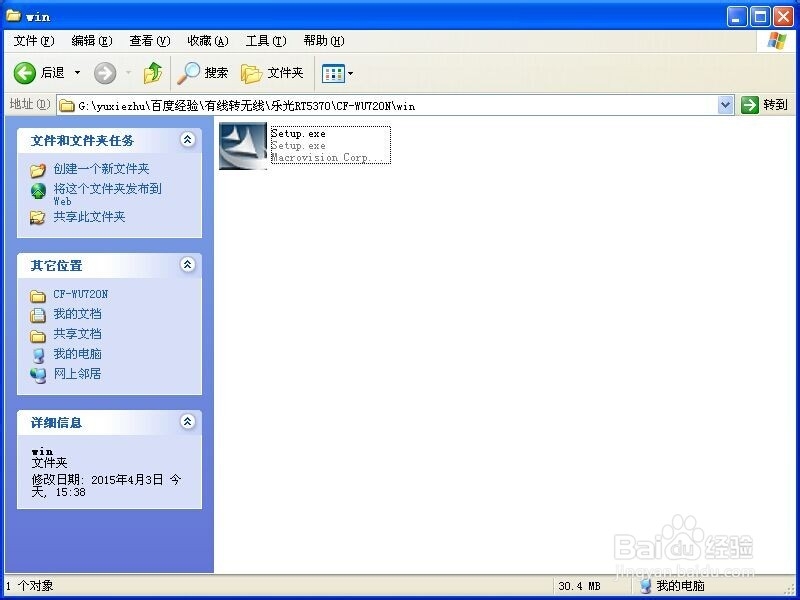

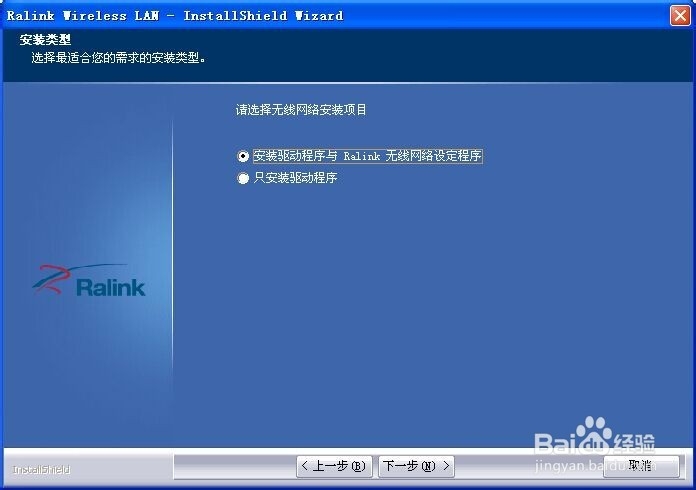



2、第二步:安装完毕后,插入USB无线网卡;
在右下角的任务栏中会出现两个新的图标,一个是无线网络连接图标,一个是该款无线网卡的设定工作图标;
右键该图标,选着无线网卡的工作模式“切换至AP模式”(默认为Client模式)。
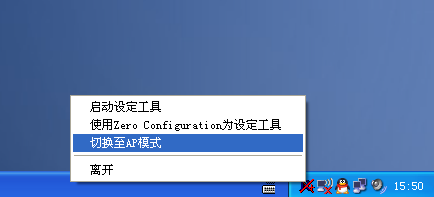
3、第三步:接下来就是对无线网卡AP模式的参数设置了
1、网络名称(SSID),即wifi的名称;
2、无线模式默认2.4GHz;
再点绿色的向右箭头,进行下一页的设置,
3、国家区域代码选择6 CH3-9;特别要注意中国的区域代码是6,不能选错;
4、设置wifi密码的加密方式,默认即可;
5、设置wifi密码;
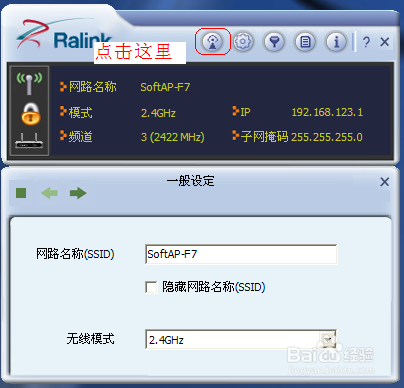
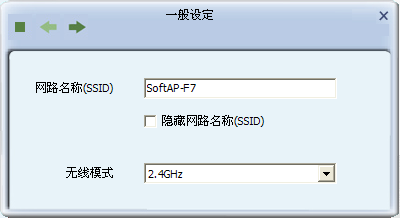



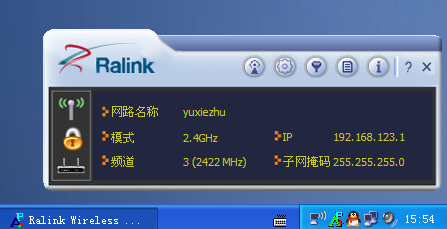
4、第四步:完成以上参数设置后,无线网卡会自动生成IP号,再看右下角的任务栏。无线连接正常,AP图标显示正常;
拿出手机、笔记本进行搜索刚设置的wifi进行连接了;试试冲浪的感觉吧!
声明:本网站引用、摘录或转载内容仅供网站访问者交流或参考,不代表本站立场,如存在版权或非法内容,请联系站长删除,联系邮箱:site.kefu@qq.com。
阅读量:45
阅读量:131
阅读量:180
阅读量:45
阅读量:181